Saya harus mengakui bahawa walaupun saya tidak bersetuju dengan setiap keputusan Mozilla membuat mengenai Firefox, saya tidak boleh benar-benar mengadu tentang prestasi penyemak imbas web pada sistem saya. Ia stabil seperti yang diperoleh, tidak menggunakan memori atau cpu yang terlalu banyak, dan senang bekerja. Walaupun saya melakukan yang terbaik saya pastikan bahawa, misalnya dengan menjalankannya tanpa plugin dan dengan NoScript, itu adalah pakej lengkap yang membuat perbezaan.
Ini tidak selalu berlaku, terutamanya semasa Firefox 4 hari apabila penyemak imbas mula memakan memori seperti gila. Sekiranya anda menjalankan Firefox pada masa ini dan perhatikan ia perlahan dari masa ke masa atau segera, saya cadangkan anda mencuba perbaikan berikut untuk menyelesaikan masalah ini.
Keluarkan Firefox
1. Kemas kini
Ini mungkin terdengar seperti perkara yang paling jelas dan itu. Mozilla menghabiskan masa kejuruteraan pada pengoptimuman dan mereka mula menunjukkan baru-baru ini menghasilkan pelayar yang lebih leaner, lebih ramping dan lebih cepat. Jika anda masih menjalankan versi Firefox yang lebih lama, cuba naik taraf ke versi terkini dengan memuat turunnya dari Mozilla atau menggunakan pengemas kini dalaman.
Jika anda perhatikan perlahan selepas naik taraf, pertimbangkan penggredan, atau beralih ke saluran pelepas yang lain. Sekiranya anda menjalankan versi stabil Firefox, kemungkinan anda akan menerima pembetulan dalam enam minggu. Jika anda menjalankan versi beta, aurora atau versi malam, anda akan menerima pembetulan dengan lebih pantas kerana versi ini dikemas kini dengan lebih kerap.
2. Plugin
Muatkan: addons, bertukar kepada plugin dan matikan semua plugin yang anda tidak perlukan. Walaupun anda mungkin memerlukan Shockwave Flash, Silverlight atau Java, anda - kemungkinan besar - tidak akan memerlukan yang lain disenaraikan di sini.
Apabila anda telah melumpuhkan pemalam yang anda tidak perlukan, pergi ke laman web pluginsheel Mozilla dan lihat jika kemas kini tersedia untuk pemalam yang anda gunakan.
Anda boleh mengaktifkan klik untuk dimainkan dalam penyemak imbas. Lakukan yang berikut untuk membolehkan klik untuk dimainkan
- Masukkan kira-kira: config dalam bar alamat penyemak imbas
- Sahkan anda akan berhati-hati jika anda melihat skrin amaran.
- Cari plugins.click_to_play
- Klik dua kali untuk menetapkannya untuk benar untuk membolehkannya.

3. Tambahan dan Tema
Jika anda mempunyai banyak add-ons dan tema yang dipasang, mungkin kerana sebahagian daripada mereka Firefox lebih lambat daripada yang sepatutnya. Saya cadangkan anda pergi melalui senarai add-ons dan tema yang dipasang untuk melihat jika terdapat beberapa yang anda tidak perlu lagi untuk menyahpasangnya dari penyemak imbas.
Anda boleh memuatkan: tambahan lagi untuk menyemak imbas add-on di bawah Sambungan dan tema di bawah Rupa pada halaman. Satu cadangan adalah untuk melumpuhkan semua tambahan dan tema untuk seketika untuk melihat apakah ini menyelesaikan masalah anda dengan Firefox. Anda boleh melakukannya secara manual dengan melumpuhkan semua add-ons dan tema atau dengan klik pada Firefox> Help> Restart with Add-ons disabled.
Petua Pro: Tahan Shift-key ketika memulakan Firefox untuk memaparkan tetingkap Safe Mode.4. Userscripts
Sekiranya anda telah memasang Greasemonkey atau Scriptish dalam pelayar dan menggunakan usercripts, mereka juga mungkin menjadi penyebabnya bergantung kepada apa yang mereka lakukan. Cuba melumpuhkan mereka untuk melihat sama ada ia menyelesaikan masalah anda. Jika ada, cuba cari alternatif untuk skrip sama ada dalam bentuk nota atau sambungan pengguna lain.
5. Perlahan pada beban
Sekiranya Firefox lambat apabila ia dimuatkan, anda mungkin ingin mempertimbangkan perubahan konfigurasi berikut. Klik pada Firefox> Pilihan, beralih ke Tab di sana dan pastikan "Jangan memuatkan tab sehingga dipilih" didayakan. Ini memuat tab apabila anda mengklik pada mereka dan bukan pada permulaan penyemak imbas.

Sekiranya anda membuka banyak tab semasa sesi melayari, pertimbangkan untuk memasang Add-on Tab untuk Firefox. Ia memunggah tab selepas jumlah tertentu tidak aktif untuk membebaskan sumber.
6. Kosongkan data sementara
Firefox menjimatkan halaman web sebelum melawat ke cache dari tempat dimuatkan. Walaupun ini mempercepat pelayaran web masa depan, kadangkala ia boleh menyebabkan kesilapan, contohnya apabila halaman cache dimuatkan sama ada dari tarikh atau rasuah. Anda mungkin mahu membersihkan data penyemakan secara teratur kerana itu. Data yang disimpan oleh Firefox juga meningkatkan saiz pangkalan data yang perlu dimuatkan pelayar.
Cara paling mudah untuk membersihkan sejarah adalah dengan menekan Ctrl-Shift-Del dan memadamkan cache serta data penyemakan imbas dan sejarah muat turun.
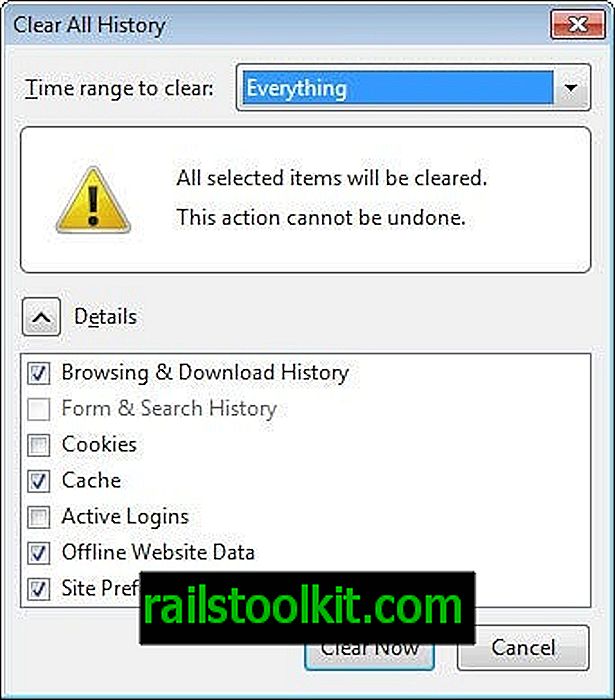
Sekiranya anda perhatikan perlahan pada tapak tertentu, anda boleh mengalih keluar maklumat yang telah disimpan oleh Firefox mengenai laman web tersebut sahaja. Untuk melakukannya tekan Ctrl-Shift-H untuk membuka tetingkap Sejarah, klik kanan entri sejarah dan pilih Lupakan Mengenai Laman Ini.
7. Keutamaan diubahsuai
Kadang-kadang pilihan mungkin bertanggungjawab terhadap Firefox yang lebih lambat daripada yang sepatutnya. Anda boleh memuatkan tentang: halaman sokongan apabila penyemak imbas terbuka untuk mendapatkan senarai semua pilihan yang telah diubah suai (yang bukan dalam keadaan asal mereka). Walaupun kebanyakan mungkin tidak mempunyai kesan ke atas prestasi penyemak imbas, beberapa seperti browser.cache atau parameter rangkaian mungkin ada.
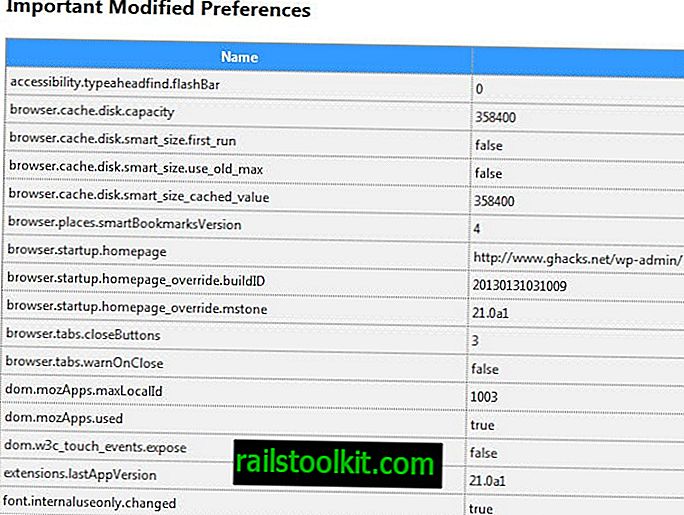
8. Perkakasan
Firefox menggunakan pecutan perkakasan untuk menjadikan beberapa kandungan lebih pantas. Adalah dinasihatkan untuk mengemas kini pemandu kad video dengan kerap kerana ini. Anda juga mungkin mahu memastikan bahawa pecutan perkakasan diaktifkan.
Untuk Flash, klik kanan pada sebarang kandungan Flash dan pilih Tetapan dari menu konteks.

Untuk memeriksa sama ada Firefox menggunakan pecutan perkakasan, klik pada Firefox> Pilihan, beralih ke tab Advanced> Umum dan lihat jika "Gunakan pecutan perkakasan apabila tersedia" didayakan.
9. Profil Baru
Untuk mengetahui sama ada kelambatan dikaitkan dengan profil yang sedang anda gunakan, cuba buat profil baru dan gunakannya untuk seketika untuk melihat sama ada ia lebih pantas daripada yang terkini.
Untuk melakukannya mulakan Firefox dengan parameter --profilemanager dan gunakan tetingkap yang terbuka untuk membuat profil baru. Klik pada butang membuat profil untuk berbuat demikian.
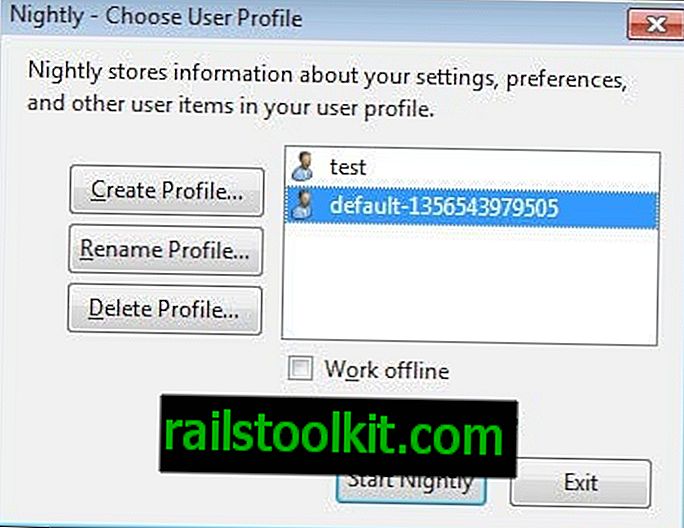
10. Reset Firefox
Sekiranya profil baru membantu anda, anda mungkin ingin mempertimbangkan untuk menetapkan semula Firefox. Mengeset semula Firefox ke keadaan asalnya sementara sebahagian daripada data yang telah anda simpan padanya tetap boleh diakses. Firefox akan menyimpan penanda halaman, sejarah pelayaran, kata laluan, kuki dan maklumat borang web untuk anda, tetapi bukan sambungan, tema atau perubahan konfigurasi lanjutan. Walaupun profil lama disimpan di desktop dalam proses itu, anda akan meluangkan sedikit masa untuk menambahkan add-ons dan tetapan yang anda tidak mahu hidup tanpa.
Untuk menetapkan semula Firefox tahan Shift semasa anda memulakannya dan pilih pilihan semula pada skrin memuatkan. Anda boleh memilih Firefox> Bantuan> Maklumat Pemecahan Masalah dan pilih Reset Firefox untuk melakukannya.














